Scaricare, eseguire il backup, copiare ed eliminare i file di configurazione su un punto di accesso wireless
Obiettivo
Un file di configurazione WAP (Wireless Access Point) contiene tutte le informazioni sul WAP. I file di configurazione vengono creati in formato XML. Un WAP può essere configurato in tre diversi file di configurazione:
- Configurazione di avvio — questo file è il file di configurazione principale ed è memorizzato nella memoria flash del WAP.
- Configurazione di backup - La configurazione di backup è un file aggiuntivo archiviato in WAP e utilizzato come backup.
- Configurazione mirror: se il file della configurazione di avvio non viene modificato per 24 ore, viene salvato come configurazione mirror, che viene conservata con i ripristini di fabbrica. Questo file è uno snapshot di una configurazione di avvio passata e può essere utilizzato per ripristinare le impostazioni dopo un ripristino di fabbrica.
È possibile eseguire il backup di questi file nel computer o scaricarli nel WAP per aggiornare le impostazioni. I file di configurazione possono anche essere copiati in file diversi o eliminati.
L'obiettivo di questo documento è fornire istruzioni su come gestire i file di configurazione scaricando o eseguendo il backup del file di configurazione tramite il protocollo TFTP (Trivial File Transfer Protocol) e il protocollo HTTP/HTTPS (Hyper Text Transfer Protocol Secured), copiando ed eliminando un file di configurazione.
Dispositivi interessati
- Serie WAP100
- Serie WAP300
- Serie WAP500
Versione del software
- 1.0.2.2 – WAP131, WAP351
- 1.0.6.5 – WAP121, WAP321
- 1.2.1.3 – WAP371, WAP551, WAP561
- 1.0.1.7 – WAP150, WAP361
- 1.0.0.17 – WAP571, WAP571E
Gestisci file di configurazione
Download/backup del file di configurazione tramite TFTP
Scarica il file di configurazione
Passaggio 1. Accedere all'utility basata sul Web. Le opzioni del menu possono variare a seconda del modello della periferica in uso.
Per WAP121, WAP131, WAP150, WAP351 e WAP361, scegliere Amministrazione > Gestisci file di configurazione.

Per WAP321, WAP371, WAP551, WAP561, WAP571 e WAP571E, scegliere Amministrazione > Scarica/Backup configurazione.

Passaggio 2. Nell'area Metodo di trasferimento, fare clic sul pulsante di opzione Via TFTP per selezionare il protocollo da utilizzare durante lo scaricamento o il backup del file di configurazione.

Passaggio 3. Nell'area Salva azione, fare clic sul pulsante di opzione Download (da PC a punto di accesso) per scaricare il file di configurazione dal PC al punto di accesso.

Passaggio 4. Immettere il nome del file di configurazione nel campo Nome file di origine.
Nota: il nome file deve includere il percorso completo e il nome file. Il nome del file non può contenere caratteri speciali e spazi. Nell'esempio viene utilizzato C:\Users\config.xml.

Passaggio 5. Immettere l'indirizzo IP del server TFTP nel campo Indirizzo IPv4 server TFTP.
Nota: nell'esempio, viene usato 192.168.1.100.

Passaggio 6. Scegliere un pulsante di opzione per selezionare il tipo di file di destinazione.
- Configurazione di avvio — il file scaricato viene salvato come file della configurazione di avvio. Il file della configurazione di avvio esistente verrà sovrascritto.
- Configurazione di backup - Il file scaricato viene salvato come file di configurazione di backup. Il file di configurazione di backup esistente verrà sovrascritto.

Passaggio 7. Fare clic su Save (Salva). WAP verrà riavviato.

Il file di configurazione è stato scaricato tramite TFTP.
File di configurazione di backup
Passaggio 1. Nell'area Azione salvataggio fare clic su Backup (da punto di accesso a PC).

Passaggio 2. Nell'area Tipo file di origine, fare clic su un pulsante di opzione corrispondente al file di configurazione di cui si desidera eseguire il backup. I file di configurazione di cui è possibile eseguire il backup sono Configurazione di avvio, Configurazione di backup o Configurazione mirror.
Nota: per questo esempio, viene scelta Configurazione di avvio.

Passaggio 3. Nel campo Nome file di destinazione, immettere il nome del file di configurazione.
Nota: il nome file deve includere il percorso completo e il nome file. Il nome del file non può contenere caratteri speciali e spazi. Nell'esempio viene utilizzato C:\Users\config.xml.

Passaggio 4. Immettere l'indirizzo IP del server TFTP nel campo Indirizzo IPv4 server TFTP.
Nota: nell'esempio, viene usato 192.168.1.100.

Passaggio 5. Fare clic su Save (Salva).

A questo punto, è necessario aver eseguito correttamente il backup del file di configurazione tramite TFTP.
Scarica/Backup file di configurazione tramite HTTP/HTTPS
Scarica il file di configurazione
Passaggio 1. Nell'area Metodo di trasferimento, fare clic sul pulsante di opzione Via HTTP/HTTPS per trasferire i file tramite il browser Web.
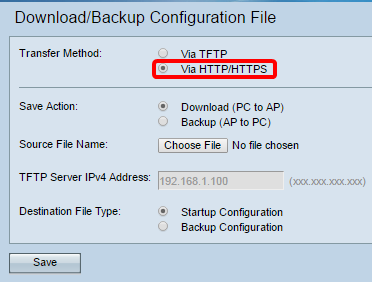
Passaggio 2. Fare clic sul pulsante di opzione Download (da PC a punto di accesso) per scaricare il file di configurazione dal computer al punto di accesso.

Passaggio 3. Nell'area Nome file di origine individuare il file e selezionare il file di configurazione nel computer.
Nota: il campo Indirizzo IPv4 server TFTP è disattivato se è selezionata l'opzione Via HTTP/HTTPS. Per questo esempio, viene utilizzato config.xml.

Passaggio 4. Nell'area Tipo file di destinazione, scegliere un pulsante di opzione corrispondente al tipo di configurazione con cui si desidera salvare il file.
Le opzioni sono:
- Configurazione di avvio — il file scaricato viene salvato come file della configurazione di avvio. Il file della configurazione di avvio esistente verrà sovrascritto.
- Configurazione di backup - Il file scaricato viene salvato come file di configurazione di backup. Il file di configurazione di backup esistente verrà sovrascritto.

Passaggio 5. Fare clic su Save (Salva).

È stato completato il download e il ripristino di un file di configurazione in WAP tramite HTTP/HTTPS.
Configurazione di backup Ffile
Passaggio 1. Fare clic sul pulsante di opzione Via HTTP/HTTPS.
Fare clic su Backup (da punto di accesso a PC).
Nell'area Tipo file di origine, fare clic su un pulsante di opzione corrispondente al file di configurazione di cui si desidera eseguire il backup. I file di configurazione di cui è possibile eseguire il backup sono Configurazione di avvio, Configurazione di backup o Configurazione mirror.
Fare clic su Save (Salva).

Nota: il file di configurazione verrà scaricato dal browser. Controllare la cronologia di download del browser Web per controllare il file.

A questo punto, dovrebbe essere stato eseguito correttamente il backup del file di configurazione tramite HTTP/HTTPS.
Copiare un file di configurazione
Passaggio 1. Copiare o salvare la configurazione.
Per WAP121, WAP131, WAP150, WAP351 e WAP361, passare all'area Copia/Salva configurazione sotto l'area Scarica/Backup file di configurazione.

Per WAP321, WAP371, WAP551, WAP561, WAP571 e WAP571E, scegliere Amministrazione > Copia/Salva configurazione.

Passaggio 2. Nell'area Nome file di origine fare clic sul pulsante di opzione corrispondente al file di configurazione che si desidera copiare. È possibile selezionare i file Configurazione di avvio, Configurazione di backup o Configurazione mirror.
Nota: se un file di configurazione non esiste in WAP, il relativo pulsante di opzione è disattivato. Per questo esempio, viene scelta Configurazione di avvio.

Passaggio 3. Nell'area Nome file di destinazione selezionare il tipo di file di configurazione che verrà sostituito dal file che si sta copiando. È possibile selezionare il file della configurazione di avvio o di backup.
Nota: a seconda della selezione effettuata nell'area Nome file di origine, uno dei pulsanti di opzione potrebbe essere disattivato. Per questo esempio viene utilizzata la configurazione di backup.

Passaggio 4. Fare clic su Save (Salva).
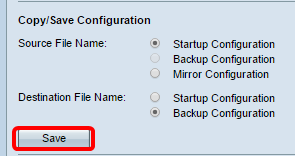
Passaggio 5. Dopo alcuni istanti, viene visualizzata una finestra popup che indica che il trasferimento è stato completato. Fare clic su OK per continuare.
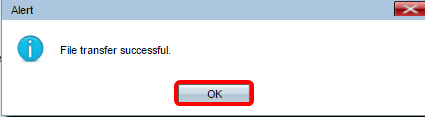
Copia o salvataggio di un file di configurazione completato.
Eliminazione di un file di configurazione
Passaggio 1. Eliminare un file di configurazione. La Tabella file di configurazione (Configuration File Table) visualizza tutti i file di configurazione esistenti salvati sul WAP, insieme alla data e all'ora di creazione.
Per WAP121, WAP131, WAP150, WAP351 e WAP361, passare alle proprietà del file di configurazione sotto l'area di copia/salvataggio della configurazione.

Per WAP321, WAP371, WAP551, WAP561, WAP571 e WAP571E, scegliere Amministrazione > Proprietà file di configurazione. Viene visualizzata la pagina Proprietà file di configurazione.
Selezionare le caselle di controllo corrispondenti ai file di configurazione che si desidera eliminare.
Fare clic su Cancella file.
Nota: se vengono eliminati tutti i file di configurazione, il WAP viene ripristinato ai valori predefiniti. In questo esempio, viene scelta Configurazione di avvio.

Passaggio 2. Viene visualizzata una finestra popup per confermare che l'eliminazione di un file di configurazione non può essere annullata. Fare clic su OK per eliminare il file selezionato.

Passaggio 3. Verrà visualizzata una finestra popup che indica che l'eliminazione è stata completata correttamente. Fare clic su OK per continuare.
A questo punto dovrebbe essere stato eliminato un file di configurazione.
Cronologia delle revisioni
| Revisione | Data di pubblicazione | Commenti |
|---|---|---|
1.0 |
13-Dec-2018 |
Versione iniziale |
 Feedback
Feedback